win10系统怎么样在通知区域显示蓝牙图标?win10系统中没有显示蓝牙图标,那么到底怎么在通知区域显示蓝牙图标呢,下面给大家分享的是win10如何在通知区域显示蓝牙图标方法设置图文教程,有兴趣的朋友赶紧来了解一下吧。
当我想用电脑蓝牙传输东西时,我发现右下角的蓝牙图标消失了。那我该怎么办呢,
1.首先打开计算机左下角的开始按钮,然后单击进入设置。这不是以其他方式打开设置的唯一方法。看到设备,这是专门用来管理计算机中的蓝牙鼠标之类的东西,点击进入。
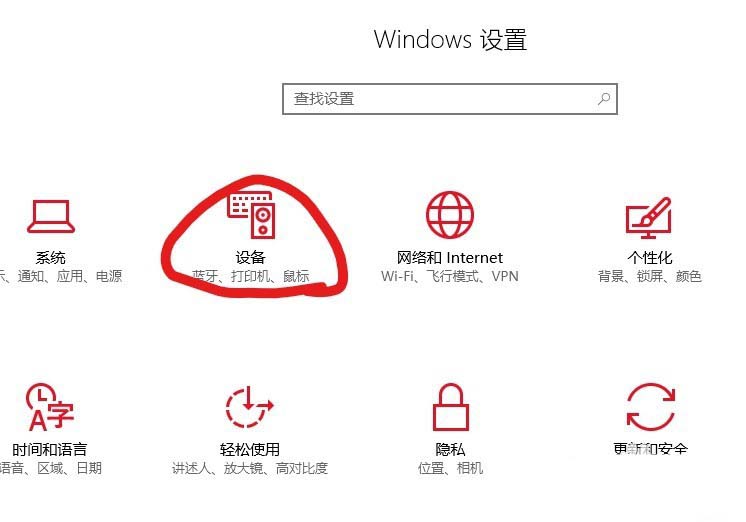
3、然后找到最底部的设备与打印机除去打印机,电脑里基本的设备都在这里面能够进行管理。
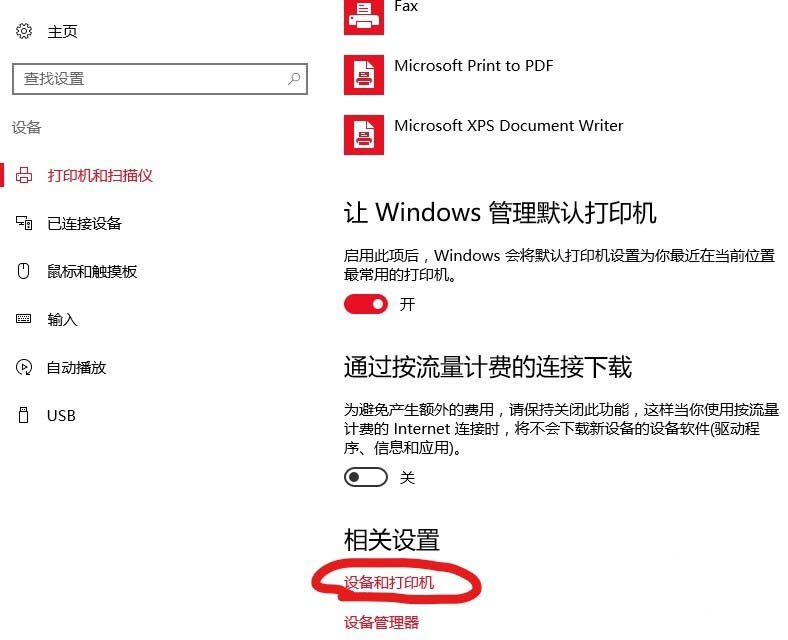
4、在设备里找到自己的电脑,通常都在设备(5)里,在这以前要弄清楚自己电脑的名称。(我的是LENOVO.PC)
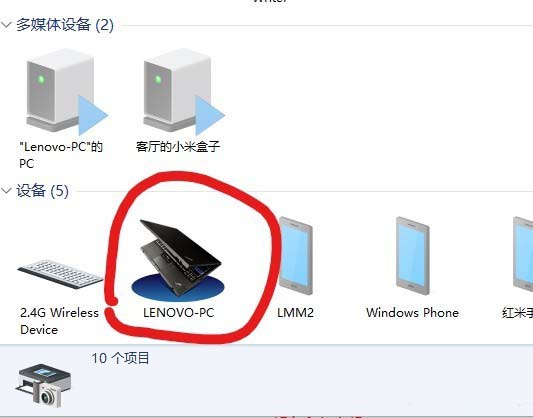
5、然后右键单击我的电脑,找到蓝牙设置的选项,单击就能够进入了。
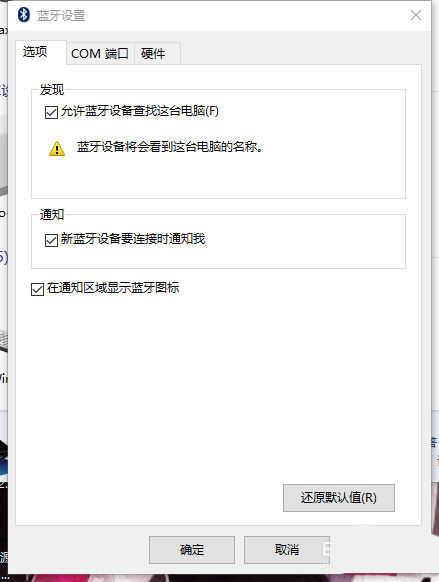
6、现在你能够看到在选项里有在通知区域显示蓝牙图标的选项,将它勾选。
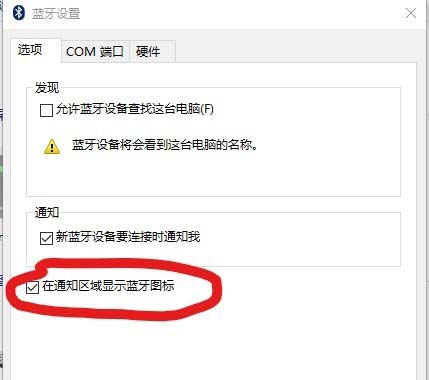
7、最后点击确认就行了,接着在右下方的显示里看看蓝牙图标出现没有。
